iPhonessa, jossa on iOS 17, on uusi Yhteystiedot-ominaisuus, joka näyttää upeita koko näytön soittajakuvia, kun soitat tai vastaanotat puhelun tai FaceTime-puhelun. Tässä opetusohjelmassa kerromme sinulle kaiken Contact Posterin määrittämisestä ja käyttämisestä puheluiden mukauttamiseen itsellesi, perheenjäsenillesi ja ystävillesi.
Huomaa: Tällä hetkellä iOS 17 on kehittäjän betaversiossa, ja saat sen helpon opetusohjelman avulla.
Toiseksi Contact Poster-sovelluksen asettaminen ei ole käytettävissä iPadOS 17:n ja Macin, jossa on macOS Sonoma, Yhteystiedot-sovelluksessa.
p>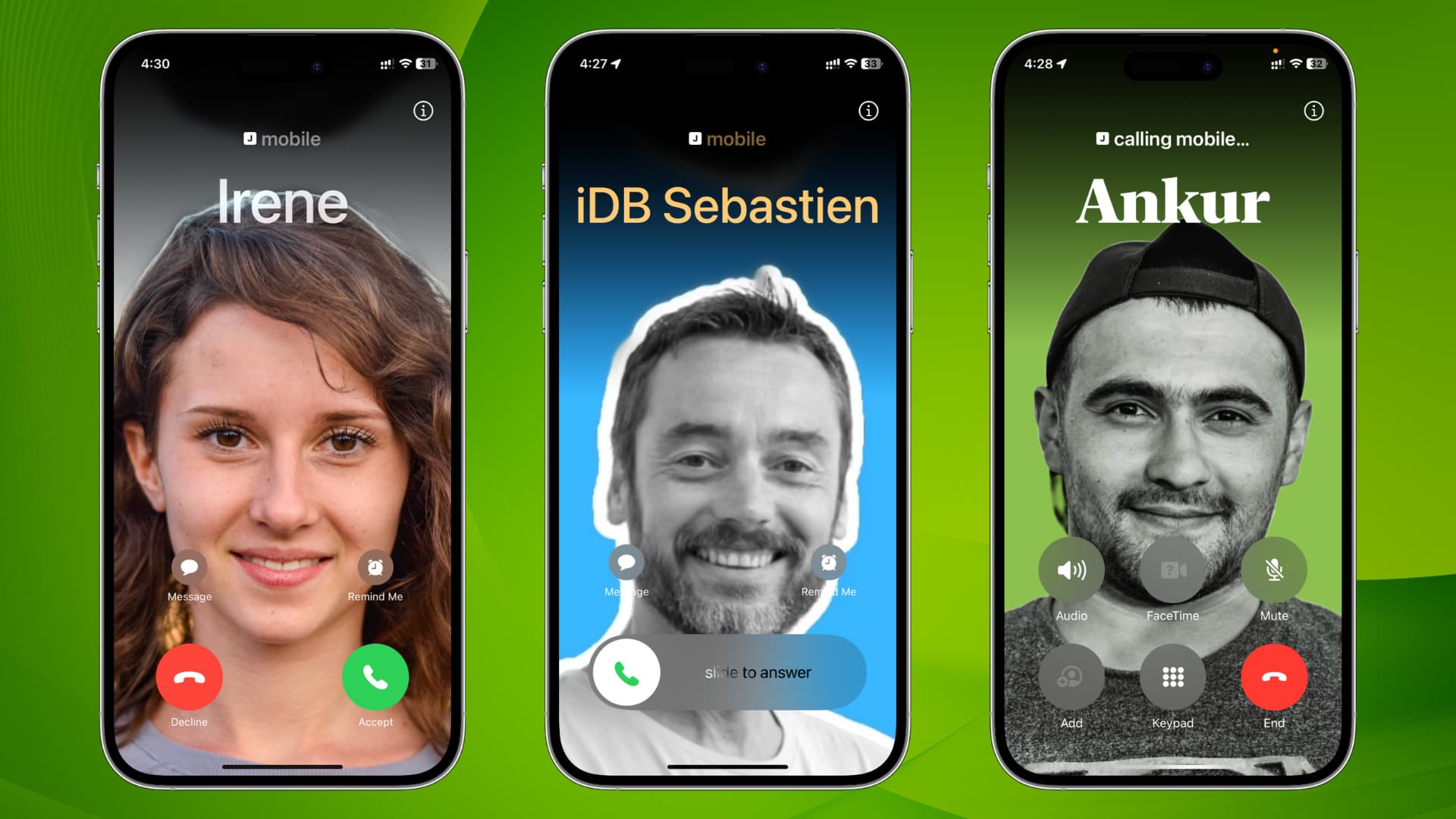
Yhteystietokuva ja juliste
Aloitetaan perusasioista.
Ennen iOS 17:ää
Yhteystietokuvan asettaminen ei ole mitään uutta, ja se on ollut olemassa monille vuotta.
Siirryt iPhonen Yhteystiedot-tai Puhelin-sovellukseen, muokkaat henkilön yhteystietoa ja lisäät valokuvan hänen yhteystietokorttiinsa. Tästä lähtien, kun tämä henkilö soittaa, pieni pyöreä yhteyshenkilön kuva tulee näkyviin näytölle.
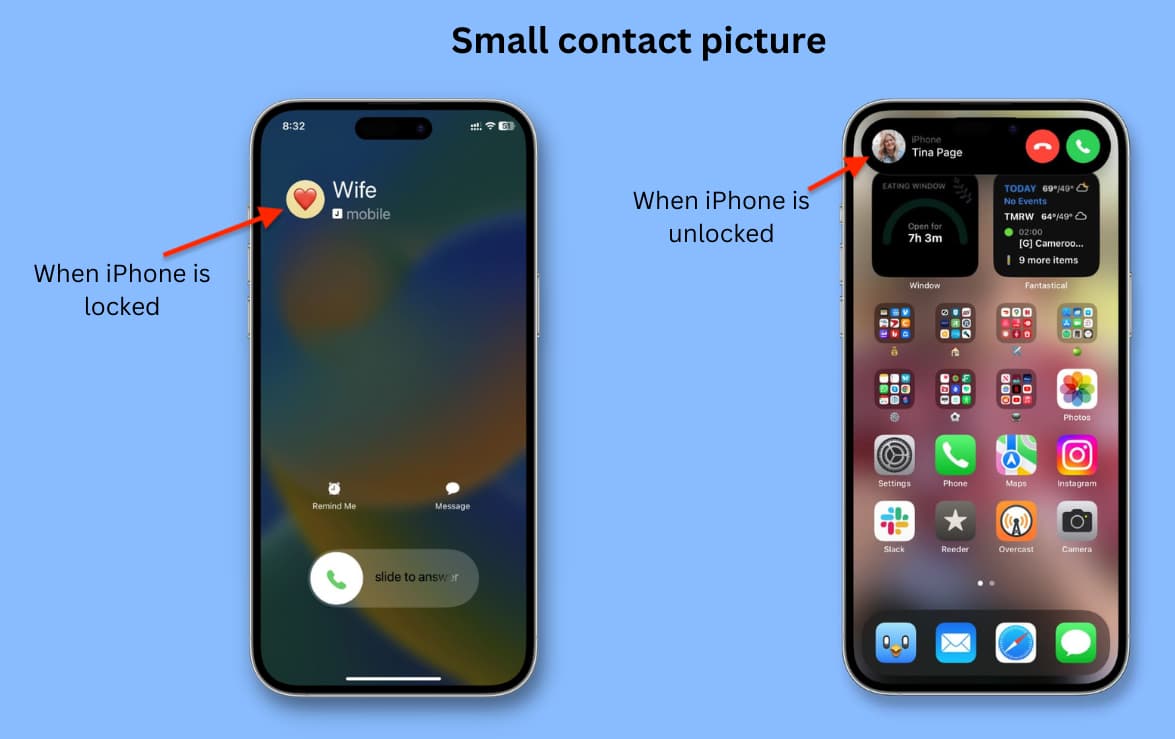
Huomaa: jos käytät korkealaatuista kuva yhteystiedon valokuvaksi ja aseta iPhone näyttämään puhelubannerit koko näytöllä, saapuvan puhelun näytössä näkyy yhteyshenkilön kuva koko näytöllä, kun iPhonesi ei ole lukitusnäytössä.
Uusi yhteystieto Julisteominaisuus iOS 17:ssä
IPhonen Contact Poster-ominaisuus mahdollistaa seuraavan:
Voit valita, minkä valokuvan ystäväsi ja perheesi näkevät, kun soitat heille. Samassa huomautuksessa voit nähdä koko näytön kuvia, kun ihmiset, jotka ovat päättäneet jakaa yhteystietojulisteensa, soittavat sinulle. Yllä oleva vaihtoehto edellyttää, että sekä soittajalla että vastaanottajalla on iPhone, jossa on iOS 17. Entä ystäväsi ja perheenjäsenesi, jotka käyttävät Android-puhelinta tai iPhonea, jossa on iOS 16 tai vanhempi? tapauksessa voit lisätä manuaalisesti yhteystietojulisteen kyseiselle tallennetulle yhteystiedolle. Ja sen jälkeen, kun he soittavat sinulle tai kun soitat heille, iOS 17-käyttöjärjestelmää käyttävä iPhone näyttää kauniin yhteystietojulistekuvansa.
Olen selittänyt molempien vaiheet alla.
Ota yhteystietojuliste käyttöön
Näiden ohjeiden avulla voit määrittää Contact Posterin siten, että ystäväsi ja perheenjäsenesi iOS 17:ää käyttävät nähdä, kun soitat heille:
1) Avaa Puhelin-sovellus iPhonessa, jossa on iOS 17.
2) Varmista, että olet Viimeaikaiset-välilehdessä. Napauta täältä Muokkaa > Nimi ja valokuva.
Huomaa: Voit myös avata Yhteystiedot-sovelluksen. , napauta ylhäältä osoitekorttiasi (Oma kortti) ja napauta sitten Ota yhteyttä valokuvaan ja julisteeseen. Jos et ole luonut yhteystietokorttiasi, opi ensin tekemään se.
3) Anna etu-ja sukunimesi, jos nämä kentät ovat tyhjiä.
4) Napauta sen jälkeen Muokkaa.
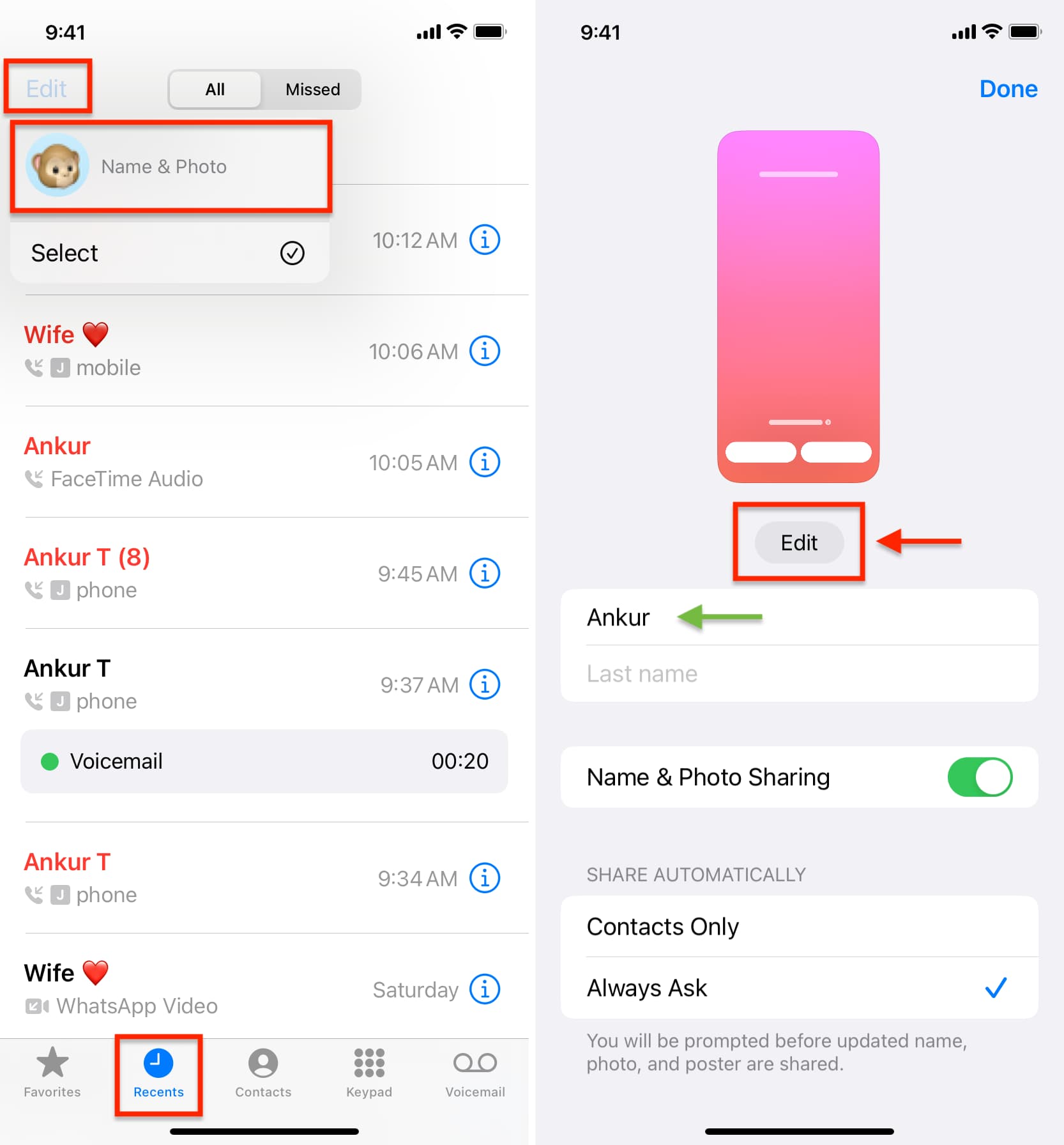
5) Tässä saatat nähdä lisää kuin yksi pystysuora Contact Poster-paikkamerkki. Voit muokata olemassa olevaa julistetta (Muokkaa > Juliste) tai napauttaa sinistä pluspainiketta (+) tai Luo uusi-painiketta luodaksesi uuden julisteen. Valitsen uuden julisteen luomisvaihtoehdon.
6) Nyt sinun on valittava juliste. Voit ottaa kuvan paikan päällä kamerallasi, valita kuvan Kuvista, käyttää memojia yhteystietojulisteena tai minimalistista monogrammilla<./strong>. Valitsen Valokuvat-vaihtoehdon, koska se on hauskin. Mutta voit käyttää Memojia tai Monogrammia, jos sinulla on tietosuojaongelmia (lisätietoja alla).
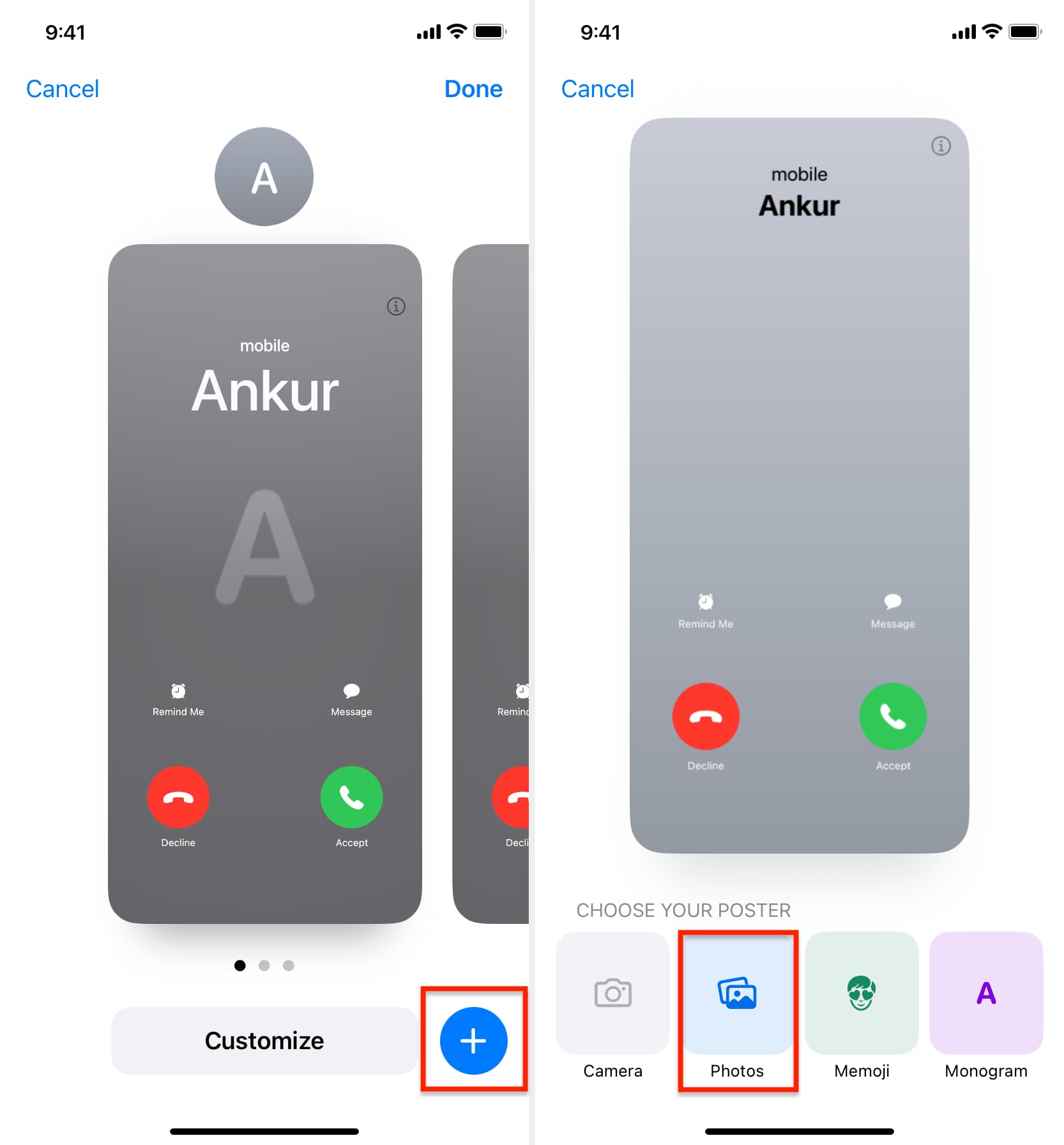
7) Valitse kuva, jota haluat käyttää yhteystietojulisteena.
8) Nyt voit muokata valokuvaasi:
Rajaa ensin tarvittaessa nipistämällä. Vedä ja siirrä kuva haluamallasi tavalla kahdella sormella. Valitse valokuvatyyli pyyhkäisemällä vasemmalle (ja oikealle). Vaihtoehdot ovat: Luonnollinen, Gradient Backdrop, Saumaton tausta, Saumaton tausta, mustavalkoinen (Pidän siitä), Pääpaino, Studio, Mustavalkoinen, Värillinen tausta, Duotone ja Väripesu. Voit valita tyylin värin tai taustavärin useille näistä tyyleistä. Mustavalko-ja Studio-tyyleille voit valita tumman tai vaalean taustan. Ota syvyystehoste käyttöön tai poista se käytöstä napauttamalla kolmen pisteen kuvaketta (soveltuville kuville). Lopuksi, jos muutat mieltäsi ja haluat käyttää toista kuvaa, napauta valokuvakuvaketta ja valitse toinen. 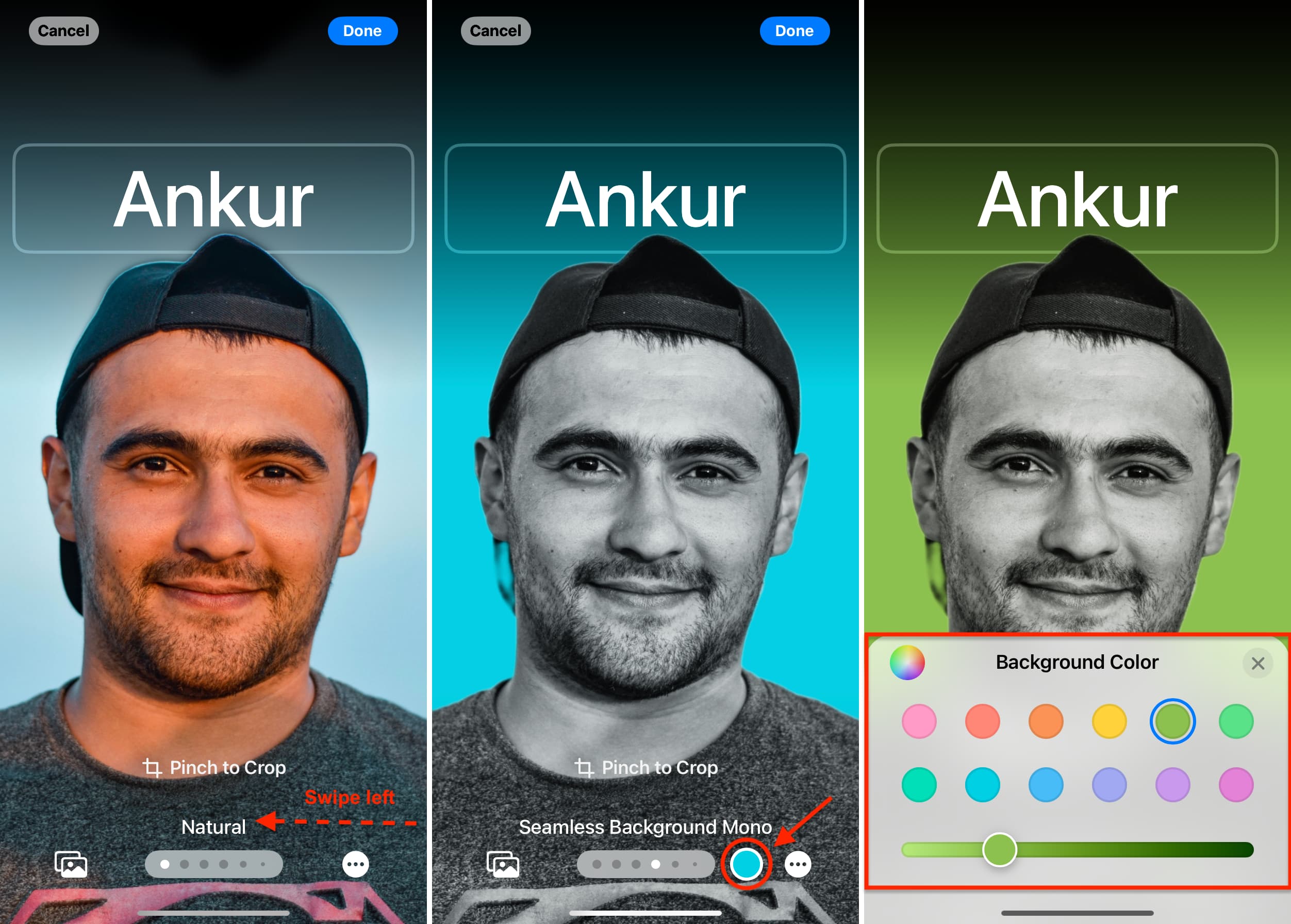
9) Seuraavaksi voit muokata nimesi kirjasinta ja väriä napauttamalla nykyistä nimiruutua. Palaa muokkauksen jälkeen painamalla X-painiketta.
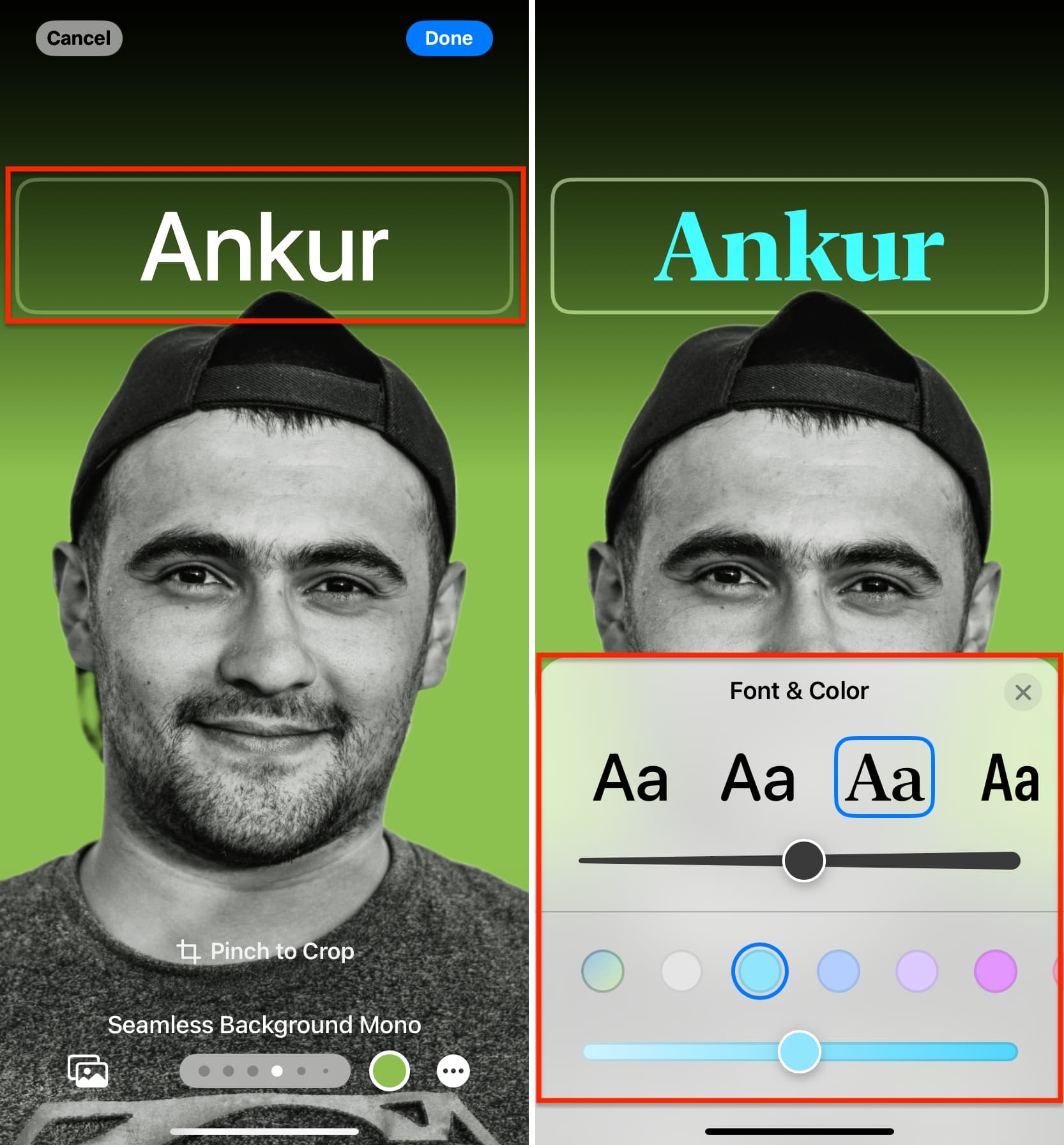
10) Kaikki mukautukset mielesi mukaan, napauta Valmis-painiketta.
11) Napauta nyt Jatka.
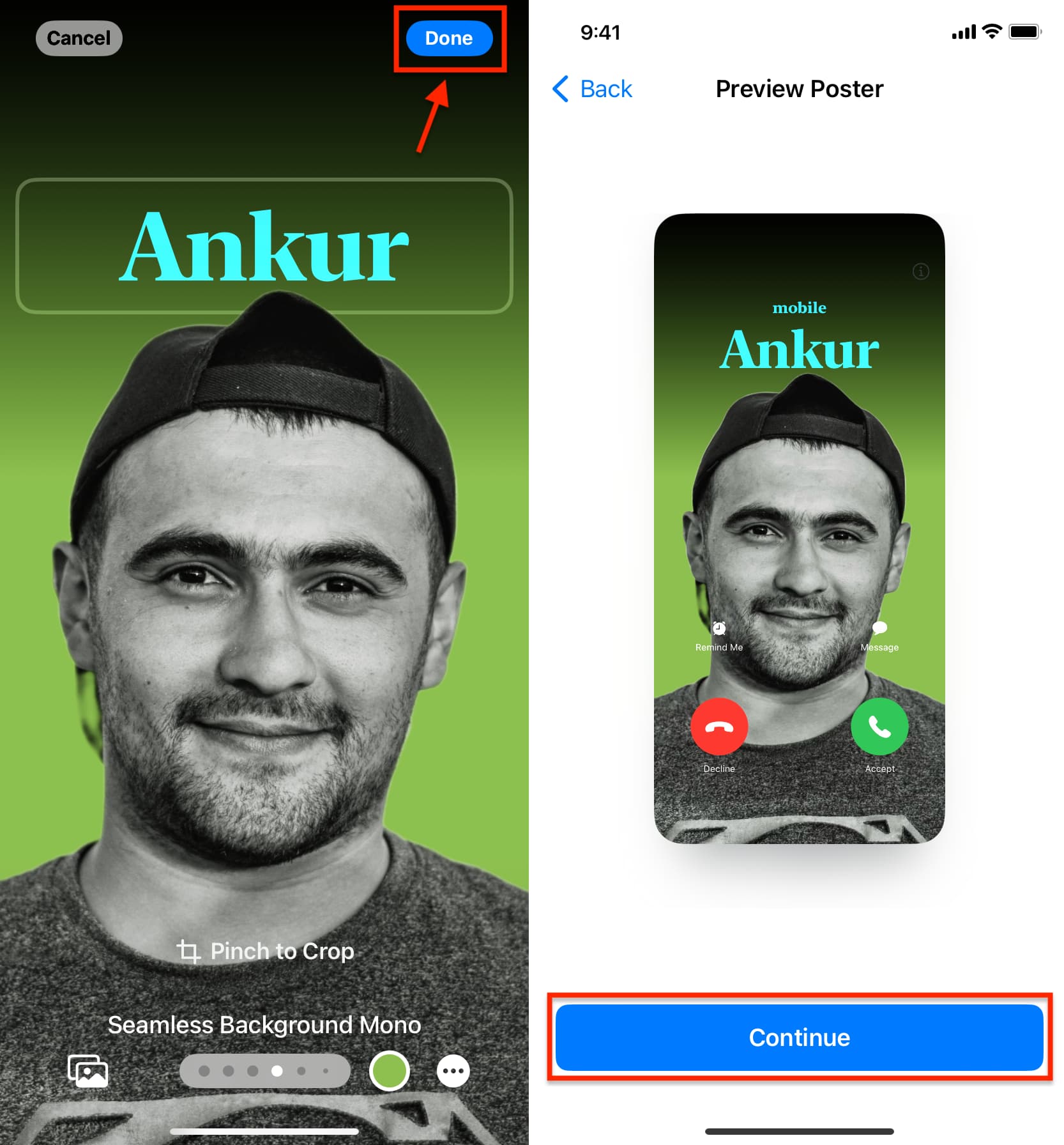
12) Napauta Päivitä.
13) Varmista, että >Nimen ja kuvien jakaminen on vihreä. Tämän jälkeen voit jakaa yhteystietojulisteesi automaattisesti kaikille yhteystietojesi kanssa tai määrittää sen asetukseksi Kysy aina. Koska minulla on rajoitetusti ystäviä, perhettä ja tuttavia yhteystietokirjassani, olen päättänyt jakaa sen kaikille yhteystiedoilleni.
14) Napauta lopuksi Valmis. .
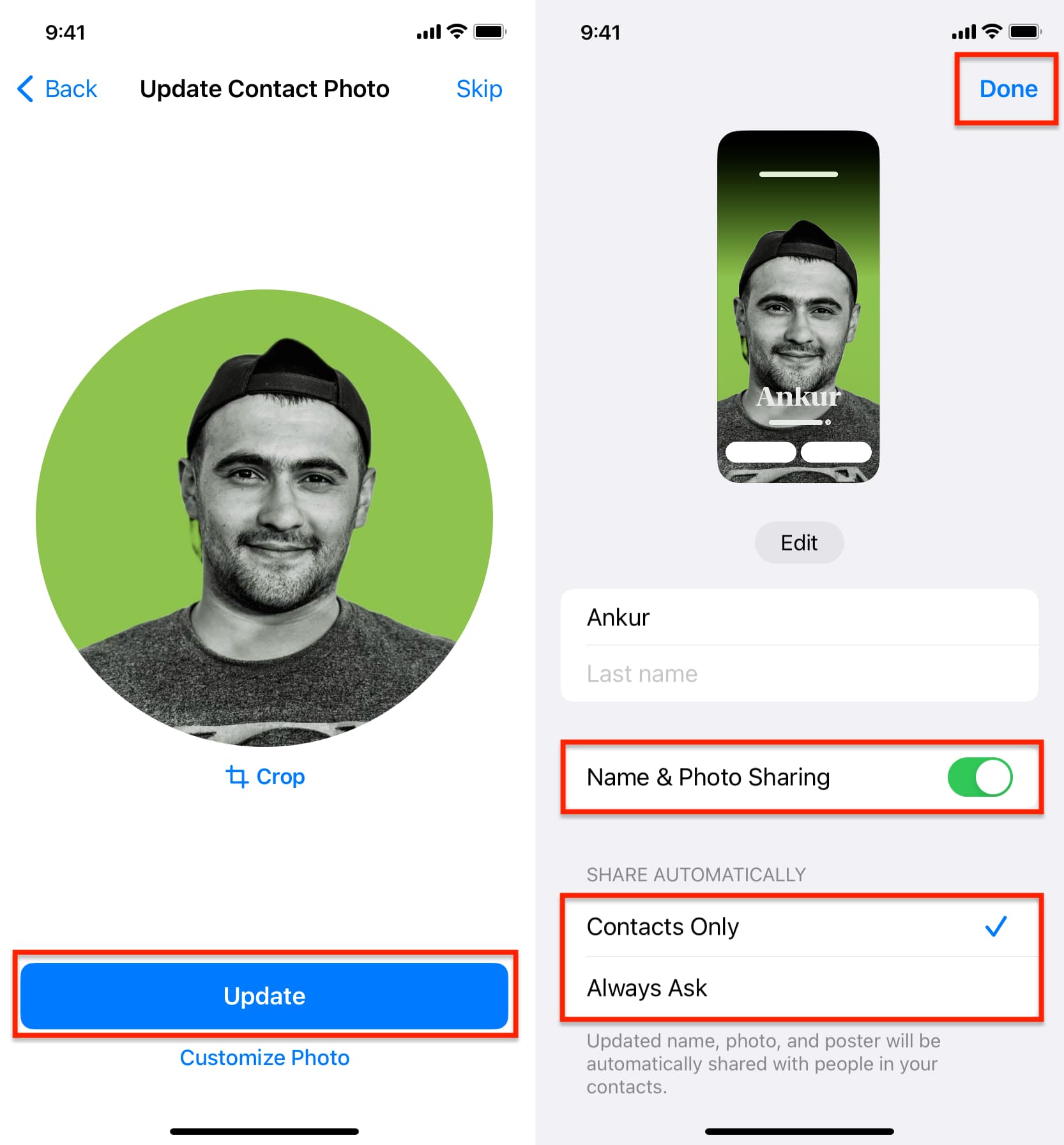
Olet onnistuneesti luonut yhteystietojulisteen. Tästä lähtien olettaen, että olet valinnut jakaa yhteystietojulisteesi yhteystietojesi kanssa – kun soitat jollekin yhteystiedostasi, he näkevät kuvasi (tai muistiinpanon tai monogrammin) – kuvan, jonka määritit yllä olevien vaiheiden avulla.
Mitä tehdä, jos ystäväsi eivät näe yhteystietojulistettasi puhelin-ja FaceTime-puheluiden aikana?
1) Varmista, että molemmilla on iPhone, jossa on iOS 17. Tämä voitti ei toimi, jos jollakin teistä on Android-puhelin tai iPhone, jossa on iOS 16 tai vanhempi.
2) Siirry kohtaan Puhelinsovellus > Viimeaikaiset > Muokkaa > Nimi ja valokuva. Varmista tässä, että Nimen ja kuvien jakaminen on käytössä ja että olet valinnut Vain yhteystiedot. Varmista seuraavaksi, että ystäväsi puhelinnumero on tallennettu iPhone-yhteystietoihisi.
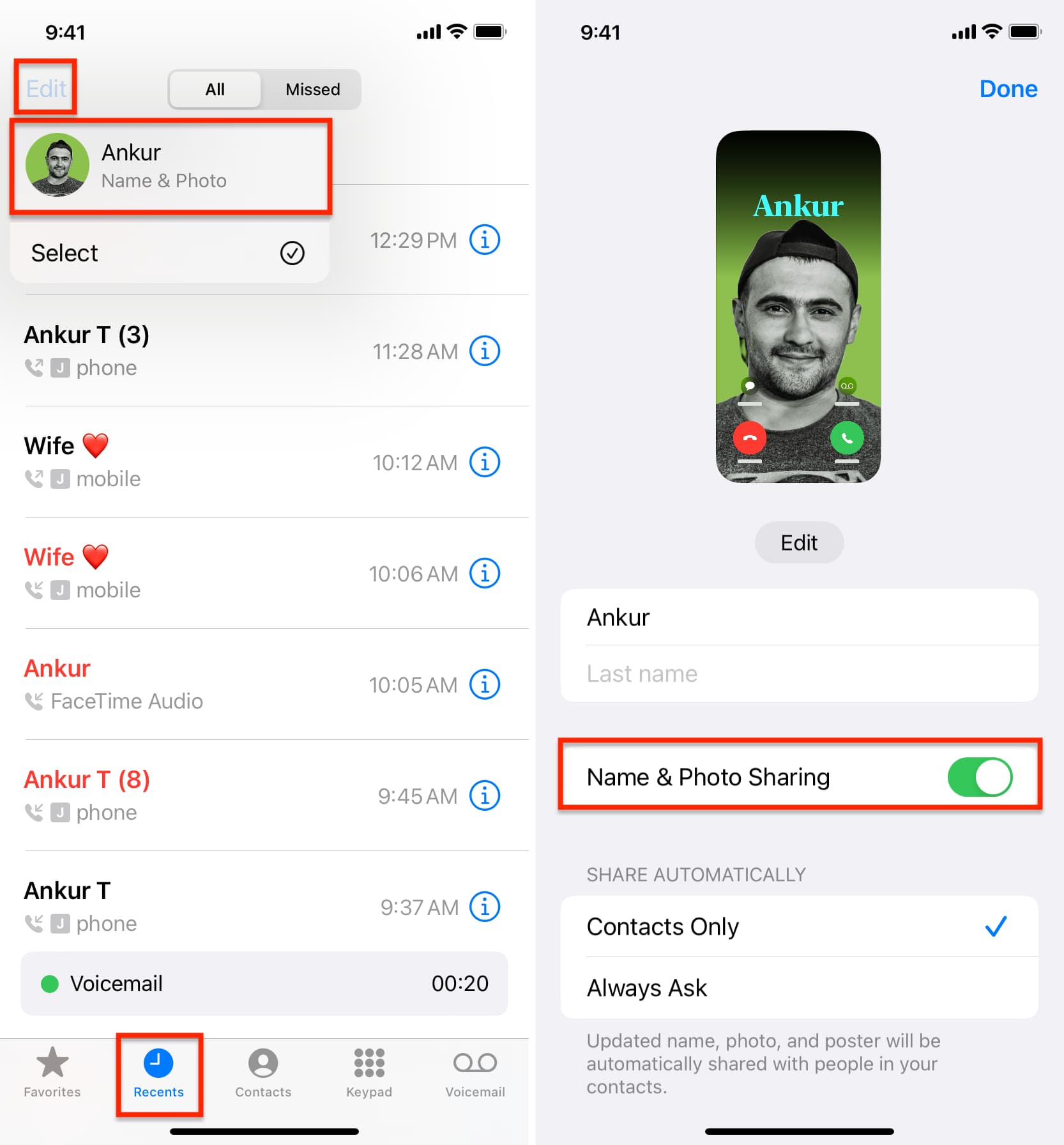
Huomaa: Jos olet valinnut Kysy aina, sinua kehotetaan tekemään niin ennen kuin yhteystietosi jaetaan. Varmista, että sallit sen.
3) Pyydä ystävääsi avaamaan tallennettu yhteystietosi, napauta Ota yhteyttä valokuvaan ja julisteeseen ja aseta se arvoon >Viimeisin valokuvapäivitys automaattisesti.
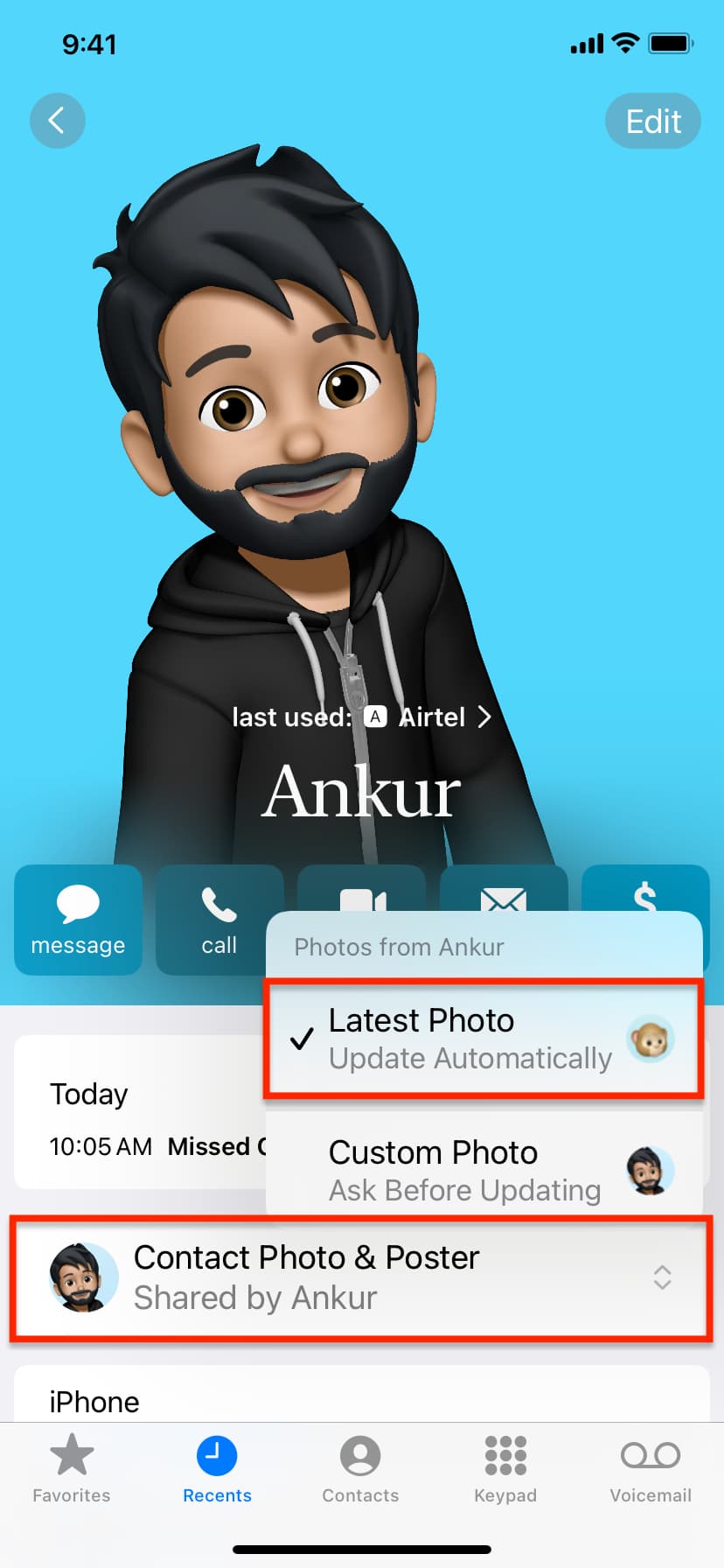
4) Käynnistä molemmat iPhonet uudelleen.
5) Pyydä ystävääsi varmistamaan, ettei hän ole tallentanut puhelinnumeroasi useammin kuin kerran muilla nimillä. Lyhyesti sanottuna, pyydä häntä huolehtimaan päällekkäisistä yhteystiedoista iPhonessa.
Yhteystietojen juliste ja NameDrop
iOS 17:n NameDrop-ominaisuuden avulla voit pitää iPhoneasi lähellä jonkun toisen iPhonea. tai Apple Watchilla, ja voitte molemmat välittömästi jakaa yhteystietonne, kuten puhelinnumeron ja sähköpostiosoitteen, yhdessä yhteystietojulisteidesi kanssa.
Toisin sanoen yhteystietojulisteita jaetaan myös NameDropin kautta puhelinnumeroiden ja puhelinnumeroiden lisäksi. sähköpostiosoitteet.

Yhteystietojulisteiden tietosuojaongelmat
Voit jakaa yhteystietojulisteesi kaikkien yhteystietojesi henkilöiden kanssa tai aina tapauskohtaisesti.
>
Jos päätät jakaa sen kaikkien yhteystietojesi kanssa, se tarkoittaa, että se jaetaan myös joillekin kaukaisille ystävillesi, sukulaisillesi ja ihmisille, joiden numerot olet tallentanut, mutta jotka eivät ehkä halua nähdä kuvasi. Varmista siis, että:
Puhdista iPhonesi yhteystietoluettelot ja poista ei-toivotut numerot. Älä jaa Yhteystietojulistettasi kaikkien yhteystietojen kanssa, vaan aseta sen arvoksi Kysy aina. Käytä sopivaa kuvaa yhteystietojulisteena pitäen mielessä, että muut näkevät sen. Käytä memojia tai monogrammia yhteystietojulisteena.
Puhutaan nyt siitä, että näet muiden ihmisten yhteystietojulisteita.
iOS 17:ssä on Viestintäturvallisuus ja Arkaluonteisen sisällön varoitus. Tämän avulla, jos joku käyttää alaston tai arkaluontoista kuvaa yhteystietojulisteessaan ja saat puhelun häneltä, hänen yhteystietokuvansa voi olla sumea, eikä se näy sinulle turvallisuutesi vuoksi.
Arkaluonteisen sisällön varoitus myös hämärtyy. tällaisia kuvia ja videoita AirDrop-, Messages-, FaceTime-ja muiden kolmannen osapuolen sovellusten aikana. Se näyttää”Tämä saattaa olla herkkä”sumean valokuvan tai videon pikkukuvan päällä. Voit halutessasi olla katsomatta sitä tai napauttaa Näytä, jos päätät toisin.

Aseta yhteystietojulisteita yhteystietoluettelossasi oleville ihmisille
Vaimollani on Android-puhelin. Tämän seurauksena, jos haluan nähdä hänen kuvansa, kun hän soittaa minulle tai kun soitan hänelle, voin mennä iPhone-yhteystietoihini, etsiä hänen yhteystietonsa ja lisätä yhteystietojulisteen. Tämä toimii myös ihmisille, kuten äidilleni, jolla on iPhone, joka ei ole yhteensopiva iOS 17:n kanssa, tai editorilleni, joka ei ole vielä päivittänyt iPhoneaan iOS 17:ään.
Näin voit lisätä yhteystietojulisteen tallennettu yhteystieto iPhonellesi:
1) Avaa Yhteystiedot-sovellus tai Puhelin-sovellus ja napauta Yhteystiedot.
2) Napauta sen ystäväsi tai perheenjäsenesi nimeä, jolle haluat lisätä yhteystietojulisteen.
3) Napauta Muokkaa vahva>.
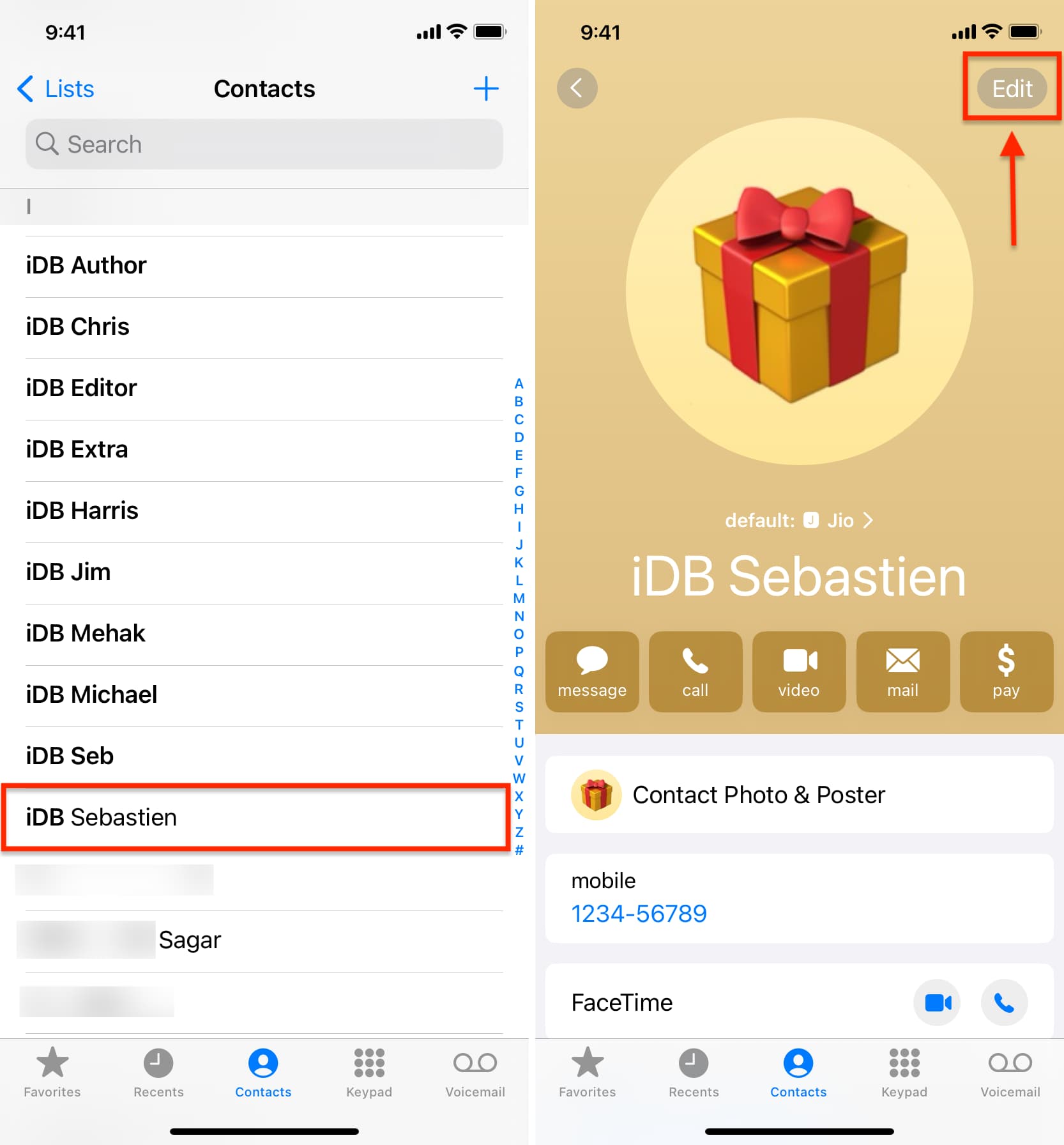
4) Nyt:
Jos sinulla on tämän henkilön yhteystietokuva, napauta Muokkaa. Napauta seuraavaksi Muokkaa ja valitse Juliste. Tai napauta sinistä pluspainiketta (+) luodaksesi uuden julisteen. 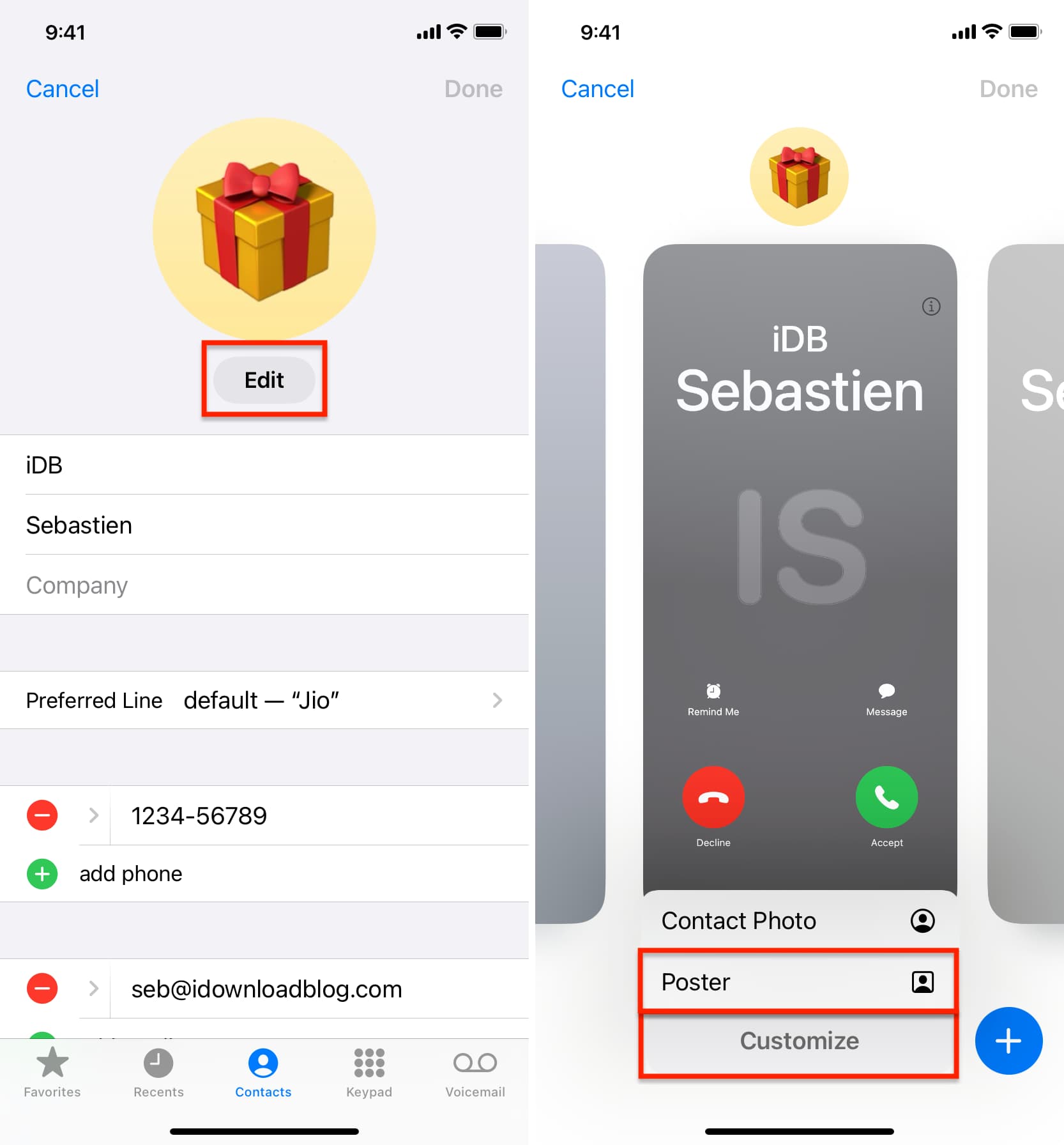 Ja jos kuvaa ei ole lisätty tälle kontaktille, napauta Lisää valokuva > Kuvat > valitse valokuva > Valitse > > Seuraava.
Ja jos kuvaa ei ole lisätty tälle kontaktille, napauta Lisää valokuva > Kuvat > valitse valokuva > Valitse > > Seuraava. 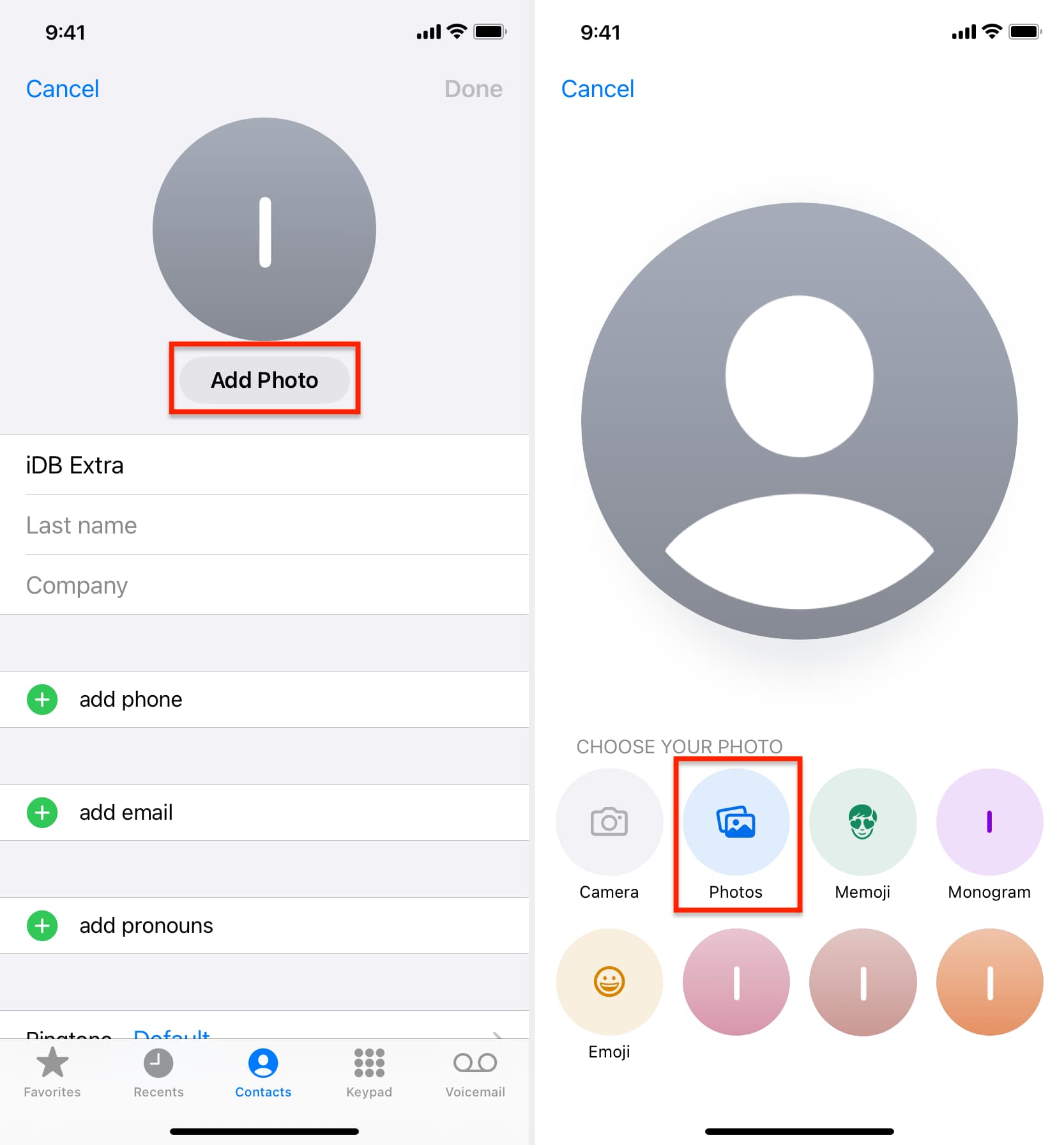
5) Nyt olet näytöllä, jossa voit valita Yhteystiedot-julisteen. Napauta Kuvat (tai Muistio, Monogrammi, Kamera).
6) Valitse kuva, muokkaa sitä tyylillä ja napauta Valmis<./strong> > Jatka > Päivitä > Valmis. Se on samanlainen kuin mitä olen selittänyt edellisessä otsikossa (vaiheet 8 ja myöhemmin).
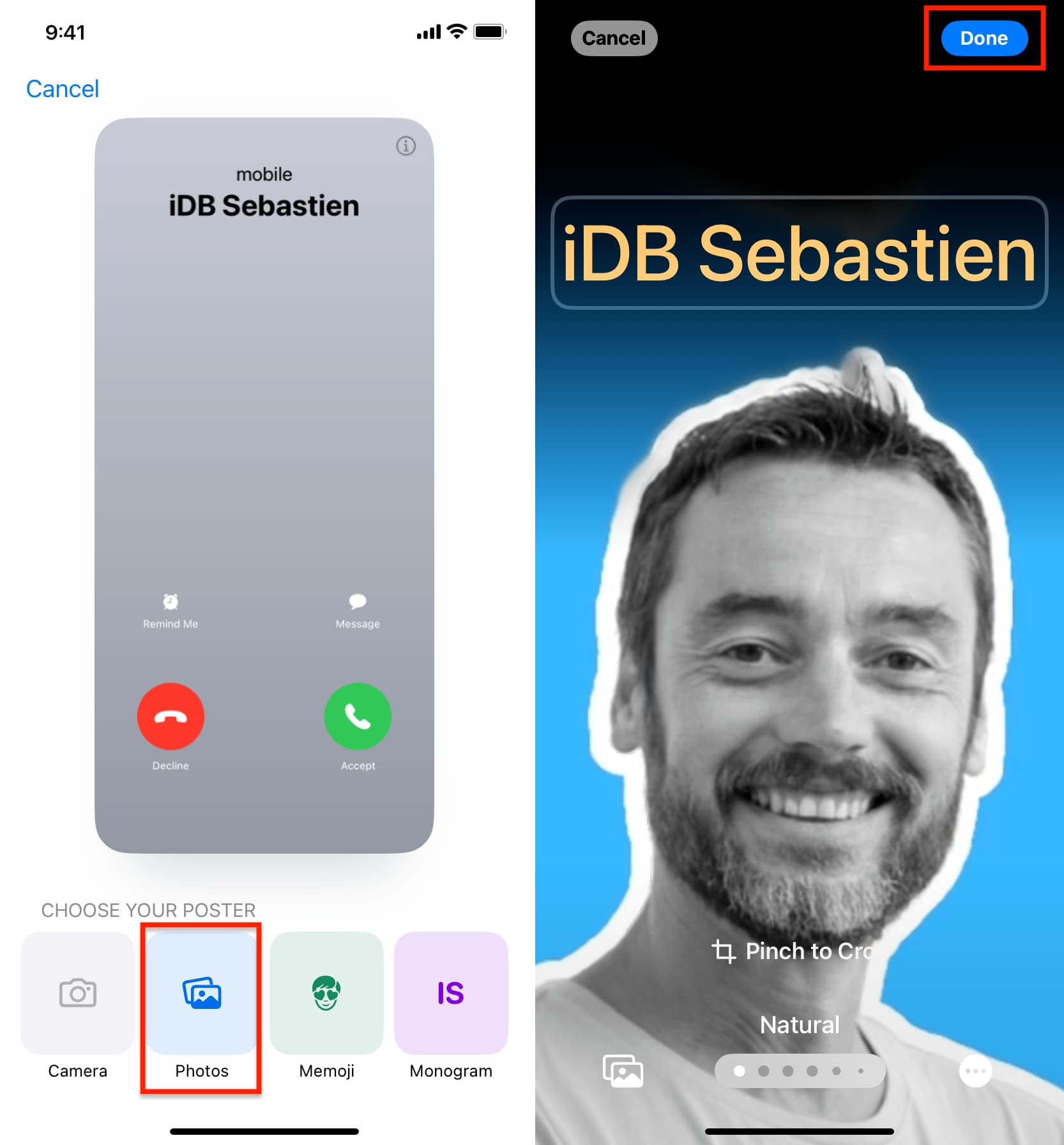
Tiedät, että olet asentanut Yhteystietojulisteen onnistuneesti, jos näet sen ylhäällä:
 Sinun tulee Katso yläreunassa oleva Yhteystietojuliste, kun se on asetettu onnistuneesti.
Sinun tulee Katso yläreunassa oleva Yhteystietojuliste, kun se on asetettu onnistuneesti.
Tästä lähtien, kun tämä henkilö soittaa sinulle tai sinä soitat hänelle, iPhone näyttää koko näytön yhteystietojulisteensa.
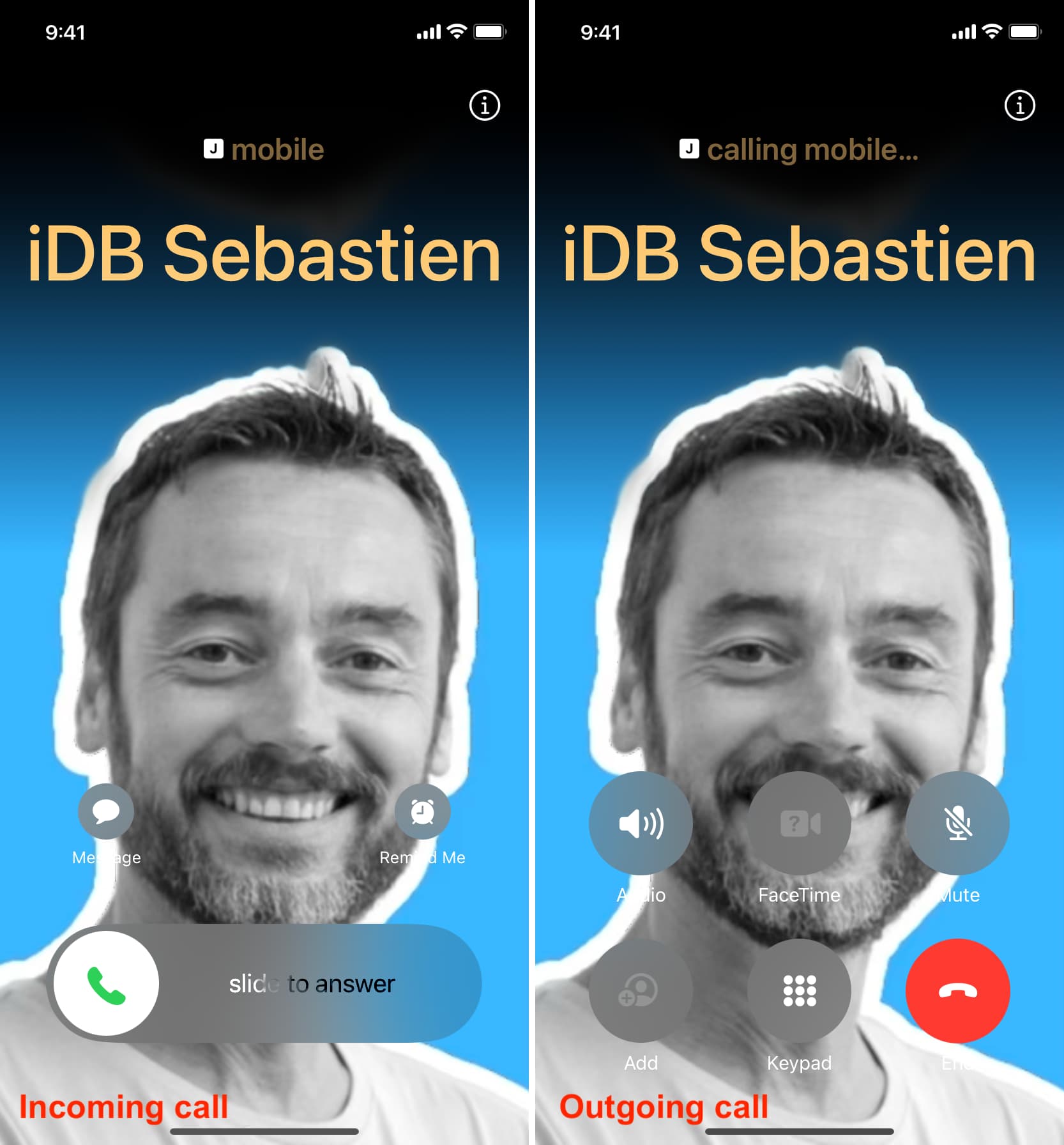
Huomaa: Sinun on muutettava oletuspuhelubannerityyliä ja vaihdettava koko näytön puheluihin, jos haluat nähdä Yhteystiedot-julisteita, kun iPhonesi on aloitusnäytöllä tai sovelluksessa.
Katso seuraavaksi:
Tämän viestin varastokuvat on otettu Unsplashista (Irene Strong).